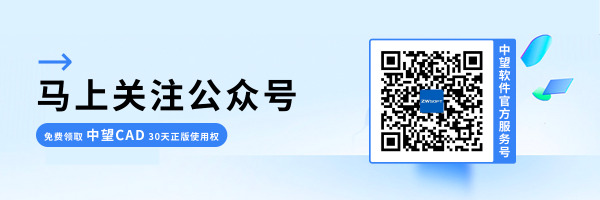CAD怎么查看系统变量的含义
CAD怎么查看系统变量的含义
在CAD软件中,查看系统变量的作用主要体现在对绘图环境和命令行为的控制上。系统变量能够显示当前状态,也可以设定某些功能和设计环境的工作方式。它们可以是简单的开关设置;也可以设置默认的填充图案,或者存储当前图形和CAD配置的相关信息。通过修改系统变量,用户可以调整软件的响应和显示,以适应个人的工作习惯和特定需求,从而提高绘图效率和准确性。
那么我们应该如何查看系统变量的含义并进行修改呢?
第一种方法如下,
首先在CAD帮助文档里查看系统变量的含义;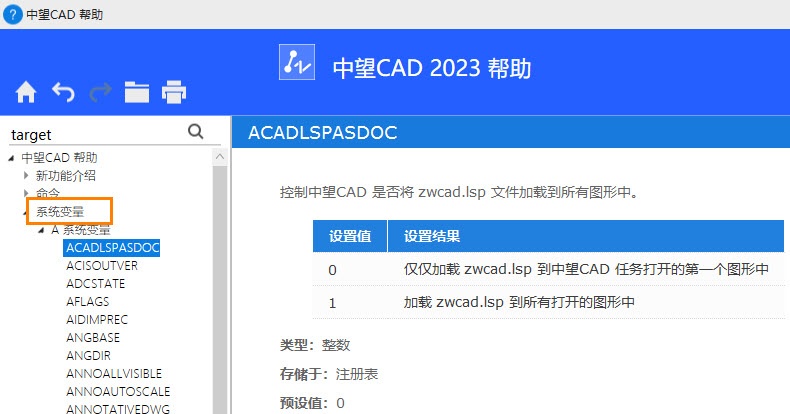
然后在命令栏输入系统变量,回车,更改系统变量的值。
第二种方法如下,
首先点击菜单【扩展工具-定制工具-编辑系统变量】(【SYSVDLG】命令),打开【系统变量】对话框;
然后选择系统变量后,可以看到详细内容,并可以设定值;
最后通过【保存过滤器】和【读入】,可以将图纸系统变量导出和导入。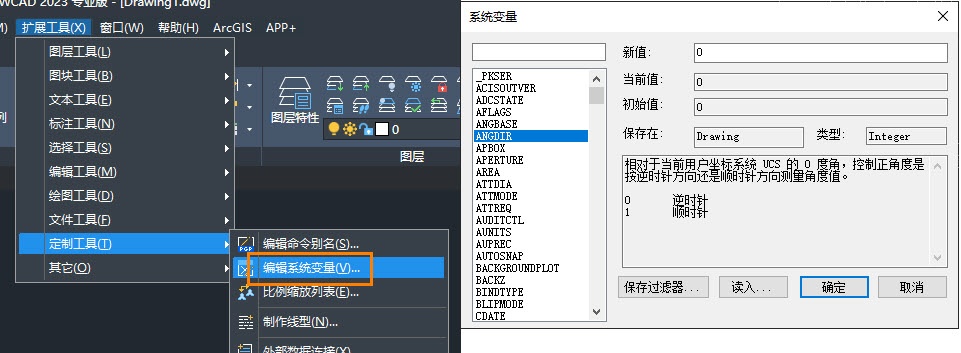
以上就是本篇文章的全部内容,希望对你有所帮助。
推荐阅读:CAD正版软件
推荐阅读:CAD如何恢复自动保存的图形